来源:www.laomaotao.org 时间:2020-05-23 08:15
最近有位win10系统用户在使用电脑连接无线网络的时候,系统却提示“无线网络连接受限制”,导致无线网络连接失败,用户不知道怎么解决,为此非常苦恼,那么win10无线网络受限制怎么办呢?今天为大家分享win10无线网络受限制的解决方法。
无线网络受限制解决方法:
1、在桌面上点击【网络】右键,然后再选择【属性】;如图所示:
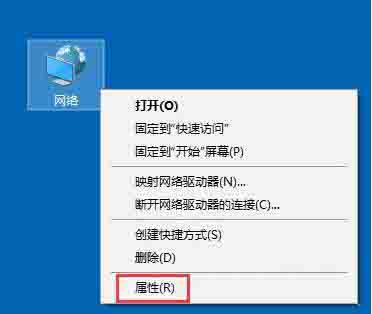
2、进入网络和共享中心,点击【连接】那里;如图所示:
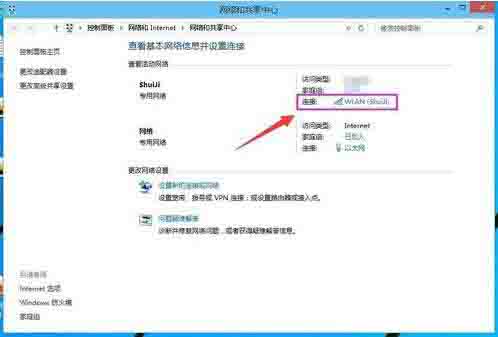
3、点击【无线属性】;如图所示:
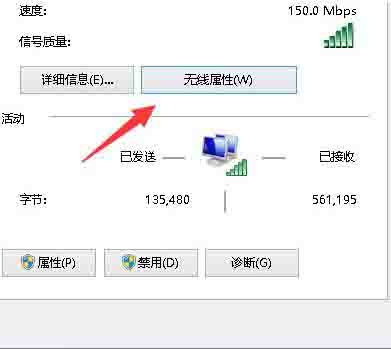
4、点击安全选项卡,再点击【高级设置】按钮;如图所示:
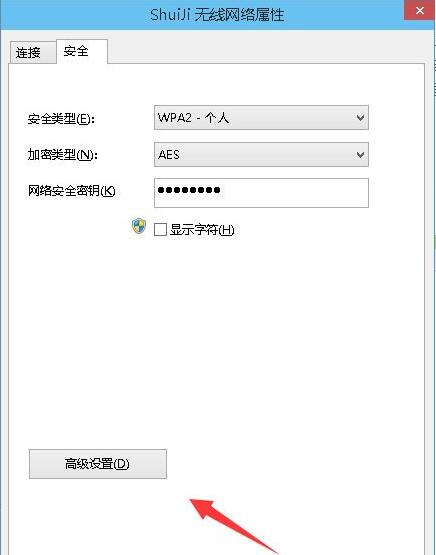
5、勾选【为此网络启用联邦信息处理标准(FIPS)兼容】这一项,然后确定,断开笔记本电脑WIFI网络,再重新开启应该就能正常连接了。如图所示:
关于win10无线网络受限制的解决方法就为小伙伴们详细分享到这里了,如果用户们使用电脑的时候碰到了同样的问题,可以参考以上方法步骤进行操作哦,希望本篇教程对大家有所帮助,更多精彩教程请关注新毛桃官方网站。
责任编辑:新毛桃:http://www.laomaotao.org